Atkarībā no datora vecuma un specifikācijām tajā tiek izmantots vai nu Galvenais sāknēšanas ieraksts (MBR) vai a GUID nodalījumu tabula (GPT). Ja vēlaties migrēt sava diska tipu uz jauno un uzlaboto formātu (GPT), jums būs prieks uzzināt, ka to varat izdarīt, nezaudējot datus.
Ir daudz iemeslu, kāpēc vēlaties pārslēgties no MBR uz GPT. Tomēr dažas no populārākajām metodēm, kas ļaus jums migrēt disku no MBR uz GPT un tulkot no mantotās BIOS uz jauno un uzlaboto UEFI, galu galā izdzēsīs visus diskā esošos datus.
MBR VS GPT
Pirms pieņemat lēmumu pāriet no MBR uz GPT, ir svarīgi saprast abu tehnoloģiju īpatnības un to, kāpēc jums vajadzētu izvēlēties vienu citu.
MBR
MBR (Master Boot Record) ir vecāka strukturēta nodalījuma struktūra, kas pirmo reizi tika ieviesta 1983. gadā. Atklāti sakot, vienīgā šīs tehnoloģijas izmantošanas priekšrocība ir tās saderība ar plašāku sistēmu klāstu, taču tas mainās. MBR tehnoloģija vispirms tika izstrādāta IBM personālajiem datoriem.
Vārds Galvenais sāknēšanas ieraksts nāk no fakta, ka tajā pašā diska sākumā ir atrašanās vieta, kurā tiek glabāts sāknēšanas ielādētājs un cita primitīva informācija par sistēmu un diska nodalījumiem.
Galvenais šīs tehnoloģijas trūkums ir tas, ka tā darbojas tikai ar diskiem līdz 2TB. Vēl vairāk, disku, kas izmanto MBR, var sadalīt tikai četros primārajos nodalījumos.
GPT
GPT (GUID nodalījumu tabula) ir jaunāka tehnoloģija. Ja jūs par to nedzirdējāt, jūs droši vien dzirdējāt UEFI (vienotā paplašināmā programmaparatūras saskarne) - ātrāks programmaparatūras risinājums, kas lēnām aizstāj veco alternatīvu, BIOS (pamata ievades izvades sistēma ).
Salīdzinot to ar MBR disku, GPT diskdzinim praktiski nav ierobežojumu. Papildus daudz lielāku disku (līdz 256 TB) uzņemšanai GPT tehnoloģija spēj izsekot līdz pat 128 dažādām nodalījumiem, neizmantojot paplašināšanas tehniku.
Atšķirībā no MBR diska, kurā sāknēšanas dati atrodas vienā vietā, GPT disks glabās vairākas sāknēšanas datu kopijas daudzās dažādās nodalījumos, padarot atkopšanas procesu daudz uzticamāku.
Saderības problēmas
Kamēr GPT tehnoloģiju izmanto visi lielākie datoru ražotāji, ne visas Windows versijas varēs boot no GPT nodalījuma vadīt to, sistēma nav balstīta uz UEFI.
Piemēram, visas jaunākās 64 bitu Windows versijas (Windows 10, Windows 8 / 8.1, Windows 7 un Windows Vista) no GPT diska tiks sāknētas tikai tik ilgi, kamēr tiks izmantots UEFI (nevis BIOS).
Diska nodalījuma veida pārbaude
Pirms turpināt un izpildiet tālāk norādītās metodes, lai mainītu diska konfigurāciju no galvenais sāknēšanas ieraksts uz GUID nodalījuma tabula , ir svarīgi pārliecināties, vai disks, kuru atlasāt, ir MBR.
Šeit ir īss ceļvedis, kā to izdarīt:
- Nospiediet Windows taustiņš + R lai atvērtu a Palaist komandu. Pēc tam ierakstiet “ diskmgmt.msc ”Un sit Enter atvērt Disku pārvaldība .

- Ar peles labo pogu noklikšķiniet uz Disks 0 (vai to, kurā atrodas Windows instalācija) un izvēlieties Rekvizīti.
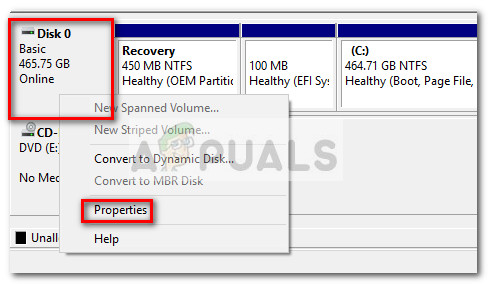
- Iekš Rekvizīti ekrānā noklikšķiniet uz Apjomi cilni un zem sadaļas pārbaudiet Partition style Informācija par disku.
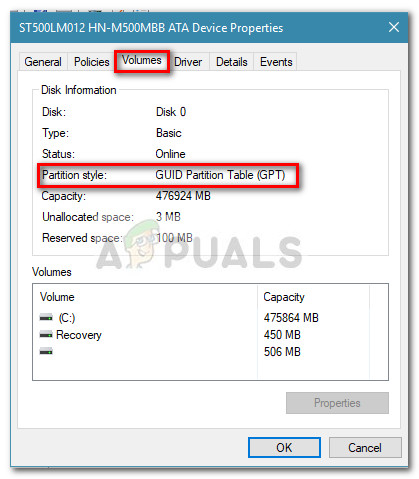
Ja ierakstā teikts GUID nodalījumu tabula (GPT) , tālāk norādītās metodes nebūs piemērojamas, jo jūsu nodalījums jau ir GPT.
Gadījumā, ja jūs redzat Galvenais sāknēšanas ieraksts (MBR) uzskaitīti blakus Informācija par disku , tālāk norādītās metodes ļaus pārveidot disku no MBR uz GPT bez informācijas zuduma (vai minimāla informācijas zuduma).
MBR nodalījuma konvertēšana uz GPT
Ja iepriekš esat pārliecinājies, ka jūsu pašreizējais nodalījums ir MBR tipa un jūsu sistēma spēj sāknēt no UEFI, esat gatavs pārveidot savu disku jaunajā GPT formātā.
Bet paturiet prātā, ka, to izdarot, vairs nav iespējams atgriezties. Zaudējot visus datus, GPT formātu nevarēs pārveidot atpakaļ MBR formātā.
Brīdinājums: Ir bijuši gadījumi, kad pārveidošanas procesā disks ir bojāts. Lai arī šī notikuma iespēja ir ārkārtīgi niecīga, iesakām jums to darīt izveidot pilnu sistēmas dublējumu ja jums ir kādi svarīgi faili, kurus baidāties pazaudēt.
Ja esat lietpratīgs datorā un esat pārliecināts, ka izpildāt instrukciju kopu, kas komandu uzvednē ievadīs komandu virkni, izpildiet 1. metode vai 2. metode .
Ja notikums, kurā vēlaties risinājumu, kas ļaus bez lielas problēmas pārveidot MBR disku uz GPT, sekojiet 3. metode kur mēs izmantojam bezmaksas trešās puses rīku, lai paveiktu darbu.
1. metode: MBR2GPT izmantošana diska konvertēšanai operētājsistēmā Windows 10
MBR2GPT ir diezgan jauns rīks, kas tika ieviests, palaižot Creators Update. Līdz tam nebija vietēja veida, kā pārveidot disku no MBR uz GPT, nezaudējot diskā esošos datus.
Ja jums ir operētājsistēma Windows 10 ar jau lietotu Creators Update, varat izmantot vietējo MBR2GPT rīku, lai dažu minūšu laikā mainītu diska nodalījuma stilu. Vēl svarīgāk ir tas, ka procesā nezaudēsiet nekādus datus.
Piezīme: Paturiet prātā, ka šī metode nebūs piemērojama, ja jums nav operētājsistēmas Windows 10 vai ja neesat lietojis Creators atjauninājumu.
Ko šis Microsoft rīks dara, ir pievienot GUID nodalījumu tabula esošā MBR diska komponentus, nemainot esošā nodalījuma saturu un failu sistēmu. Šis process ir pilnīgi neiznīcinošs un ļauj jūsu datiem nemainīties.
Ja nolemjat izmantot Microsoft rīku MBR2GPT, lai migrētu MBR disku uz GPT un izvairītos no datu zuduma, rīkojieties šādi:
- Pirmkārt, vispirms jāiegūst diska numurs. Tas tiks izmantots, attiecinot komandas uz MBR2GPT, tāpēc ir svarīgi iegūt šīs tiesības. Lai iegūtu diska numuru, nospiediet Windows taustiņš + R lai atvērtu a Palaist lodziņā ierakstiet “ diskmgmt.msc ”Un sit Enter atvērt Disku pārvaldība .

- In Disku pārvaldība , atrodiet disku, kuru vēlaties konvertēt, un pierakstiet diska numuru. Mūsu piemērā mērķa disks ir Disks 0 , kas nozīmē, ka diska numurs būs 0.
- Pēc tam nospiediet Windows taustiņš + R lai atvērtu a Palaist lodziņā. Pēc tam ierakstiet “ cmd ”Un nospiediet Ctrl + Shift + Enter lai atvērtu Paaugstināta komandu uzvedne .
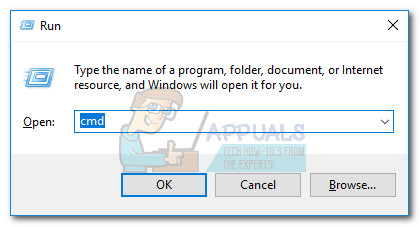 Piezīme: Kamēr MBR2GPT.exe Rīkam vajadzētu darboties labi no operētājsistēmas. Varat arī ievietot zemāk redzamo komandu paaugstinātā komandu uzvednē, kas atvērta no Windows pirmsinstalēšanas vides. Lai to izdarītu, atveriet Iestatījumi izvēlni un dodieties uz Atjaunināšana un drošība> Atkopšana un noklikšķiniet uz Restartēt tagad poga (zem Advanced Startup ). Tad, Pielāgota opcija , atlasiet Komandu uzvedne.
Piezīme: Kamēr MBR2GPT.exe Rīkam vajadzētu darboties labi no operētājsistēmas. Varat arī ievietot zemāk redzamo komandu paaugstinātā komandu uzvednē, kas atvērta no Windows pirmsinstalēšanas vides. Lai to izdarītu, atveriet Iestatījumi izvēlni un dodieties uz Atjaunināšana un drošība> Atkopšana un noklikšķiniet uz Restartēt tagad poga (zem Advanced Startup ). Tad, Pielāgota opcija , atlasiet Komandu uzvedne.
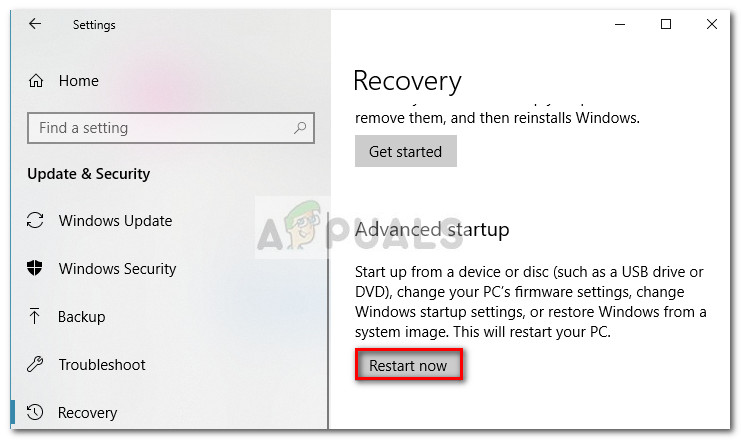
- Iekš Paaugstināta komandu uzvedne , pārbaudīsim disku, kas jāpārveido, ierakstot šādu komandu un nospiežot Ievadiet:
mbr2gpt / validate / disk: * šeit ievadiet iepriekš atzīmēto diska numuru * / allowFullOS
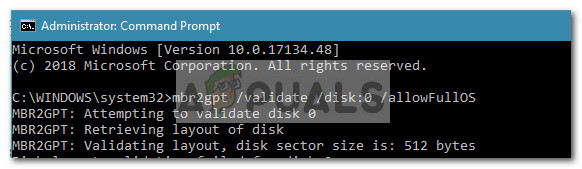 Piezīme 1 : Ja to darāt no Windows priekšinstalēšanas vides, rakstiet “Mbr2gpt / validate” pietiek.
Piezīme 1 : Ja to darāt no Windows priekšinstalēšanas vides, rakstiet “Mbr2gpt / validate” pietiek.
2. piezīme: Šis solis tiek veikts, lai pārliecinātos, vai disks atbilst konversijas prasībām. Ja disks nav piemērots migrēšanai uz jauno GPT formātu, tiks parādīta diska kļūda ( Diska izkārtojuma pārbaude diskā neizdevās: * jūsu diska numurs *) - Ja diska validācija bija veiksmīga, varat sākt konvertēšanu, ierakstot šādu komandu un nospiežot Enter
mbr2gpt / convert / disk: * šeit ievadiet iepriekš atzīmēto diska numuru * / allowFullOS
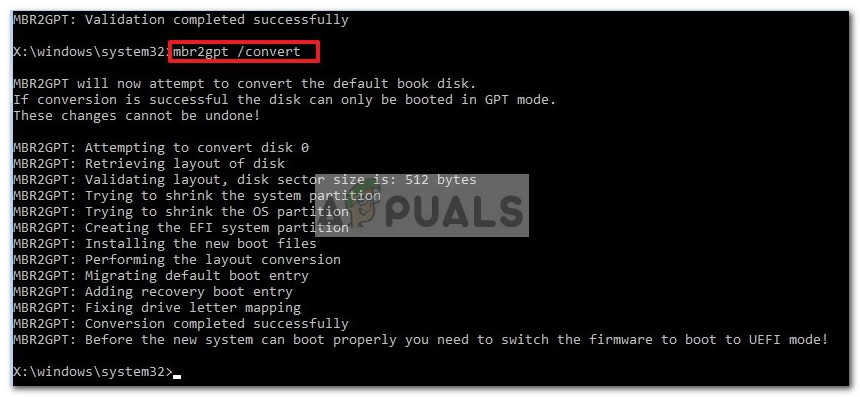 1. piezīme. Ja jūs to darāt
1. piezīme. Ja jūs to darāt
no Windows priekšinstalēšanas vides, ierakstot “ mbr2gpt / konvertēt ”Pietiek.
2. piezīme: Process var aizņemt kādu laiku, taču tam nevajadzētu pārsniegt vienu minūti. - Kad konvertēšana būs veiksmīga, būs jāmaina programmaparatūra, lai sāknētu no UEFI, nevis BIOS. Veicamās darbības ir atkarīgas no mātesplates ražotāja, taču parasti jums būs jānospiež BIOS taustiņš tieši pirms startēšanas fāzes un jāmeklē iestatījums, kas ļauj mainīt sāknēšanas veidu no Mantotais režīms uz UEFA .
 Tieši tā. Kad mātesplates programmaparatūra būs konfigurēta, lai sāktu UEFI režīmā, varēsiet izbaudīt jaunā GPT formāta izmantošanas priekšrocības.
Tieši tā. Kad mātesplates programmaparatūra būs konfigurēta, lai sāktu UEFI režīmā, varēsiet izbaudīt jaunā GPT formāta izmantošanas priekšrocības.
2. metode: konvertējiet MBR disku uz GPT, izmantojot rīku Gptgen
Vēl viens veids, kā konvertēt MBR disku uz GPT, nezaudējot datus, ir komandrindas utilītas izmantošana Gptgen . Tāpat kā MBR2GPT rīks, Gptgen spēj cieto disku pārveidot nesagraujošā veidā.
Kaut arī process ir diezgan ātrs ar Gptgen rīks, vispārēja vienprātība ir tāda, ka MBR2GPT rīks ir pārāks izpildē un tam ir lielāks panākumu līmenis.
Es to atzīstu, sintakse ir nedaudz sarežģīta, taču jums vajadzētu būt iespējai to izdomāt, ja izpildāt tālāk sniegtos norādījumus. Šeit ir īss ceļvedis par MBR diska pārveidošanu GPT, izmantojot utilītu Gptgen paaugstinātā komandu uzvednē:
- Nospiediet Windows taustiņš + R lai atvērtu lodziņu Palaist. Pēc tam ierakstiet “ cmd ”Un sit Ctrl + Shift + Enter lai atvērtu paaugstinātu komandu uzvednes logu.
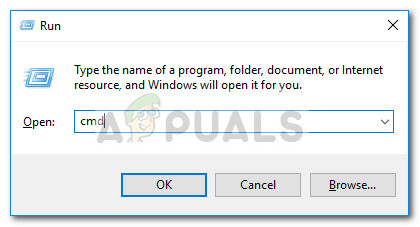
- Paaugstinātajā komandu uzvednē ierakstiet vai ielīmējiet šīs komandas tādā pašā secībā un nospiediet Enter aiz katra:
gptgen.exe . fizicaldriveX gptgen.exe .physicaldriveX gptgen.exe -w . fizicaldriveX gptgen.exe -w .physicaldriveX
Piezīme: Paturiet prātā X ir tikai vietturis. Aizvietot X ar diska numuru. Lai uzzinātu diska numuru, nospiediet Windows taustiņš + R lai atvērtu a Palaist lodziņā ierakstiet “ diskmgmt.msc ”Un sit Enter atvērt Disku pārvaldība . In Disku pārvaldība , atrodiet, kurš numurs tika piešķirts diskam, kuru mēģināt pārveidot.
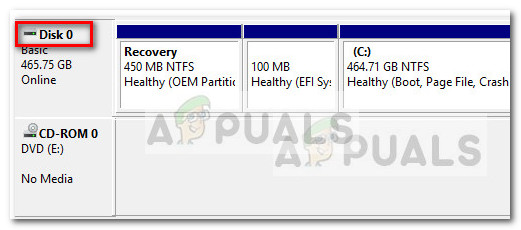
- Kad visas komandas ir veiksmīgi izpildītas, disks tiek pārvērsts jaunajā GPT formātā un dati paliek neskarti. Vienkārši pārliecinieties, vai izmantojat UEFI startēšanu. Ja to nemaināt, ievadot mātesplates programmaparatūras iestatījumus un mainiet sāknēšanas veidu no Mantotais režīms (vai līdzīgi) ar UEFA .
3. metode: MiniTool Partition Wizard izmantošana
Ja vēlaties izmantot bezmaksas trešās puses lietojumprogrammu, kas ļaus pārveidot disku no MBR uz GPT no grafiskā interfeisa, varat izmantot MiniTool nodalījuma vednis . Tāpat kā 1. metode , pārveidojot disku no MBR uz GPT ar MiniTool Partition Wizard ļaus jums saglabāt OS un personīgos failus.
MiniTool nodalījuma vednis ir bezmaksas un ļaus dažu minūšu laikā migrēt disku no MBR uz GPT. Tomēr, ņemot vērā faktu, ka tas ir trešās puses rīks, mēs neiesakām to izmantot tieši operētājsistēmas diskā, ja jums nav dublējuma.
Ja nolemjat izmantot MiniTool Partition Wizard rīku, lai pārveidotu savu disku no MBR uz GPT, rīkojieties šādi:
- Apmeklējiet šo saiti ( šeit ) un lejupielādējiet jaunāko versiju MiniTool Partition Wizard Free .
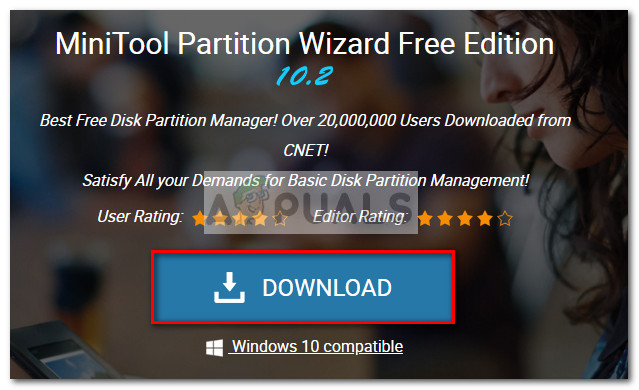
- Kad instalētājs ir lejupielādēts, atveriet izpildāmo failu un izpildiet ekrānā redzamos norādījumus, lai instalētu MiniTool nodalījuma vednis jūsu sistēmā.
- Atvērt MiniTool nodalījuma vednis un noklikšķiniet uz Palaidiet lietojumprogrammu .

- Pēc tam ar peles labo pogu noklikšķiniet uz diska, kuru vēlaties konvertēt, un noklikšķiniet uz Konvertēt MBR uz GPT disku .
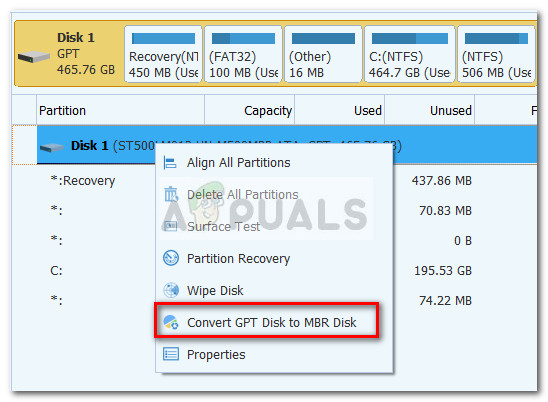 Piezīme: Nejauciet iepriekš redzamo ekrānuzņēmumu. Ja jūsu disks ir MBR, ierakstā būs rakstīts “ Konvertēt MBR uz GPT disku '.
Piezīme: Nejauciet iepriekš redzamo ekrānuzņēmumu. Ja jūsu disks ir MBR, ierakstā būs rakstīts “ Konvertēt MBR uz GPT disku '. - Tad sit Piesakies pēdējā uzvednē sākt pārveidošanas procesu. Kad process ir pabeigts, restartējiet datoru pats, ja jums tas netiek automātiski lūgts.
- Ja jūsu dators nevar startēt nākamajā startēšanas reizē, piekļūstiet mātesplates programmaparatūrai un nomainiet sāknēšanas veidu no Mantotais režīms uz UEFI .


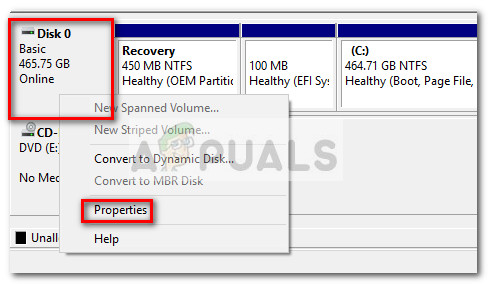
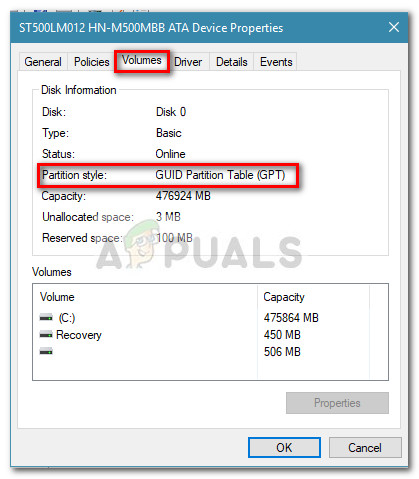
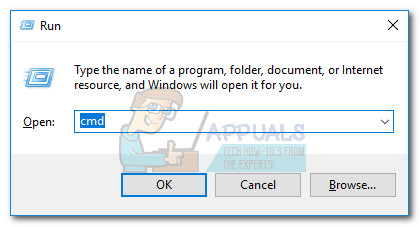 Piezīme: Kamēr MBR2GPT.exe Rīkam vajadzētu darboties labi no operētājsistēmas. Varat arī ievietot zemāk redzamo komandu paaugstinātā komandu uzvednē, kas atvērta no Windows pirmsinstalēšanas vides. Lai to izdarītu, atveriet Iestatījumi izvēlni un dodieties uz Atjaunināšana un drošība> Atkopšana un noklikšķiniet uz Restartēt tagad poga (zem Advanced Startup ). Tad, Pielāgota opcija , atlasiet Komandu uzvedne.
Piezīme: Kamēr MBR2GPT.exe Rīkam vajadzētu darboties labi no operētājsistēmas. Varat arī ievietot zemāk redzamo komandu paaugstinātā komandu uzvednē, kas atvērta no Windows pirmsinstalēšanas vides. Lai to izdarītu, atveriet Iestatījumi izvēlni un dodieties uz Atjaunināšana un drošība> Atkopšana un noklikšķiniet uz Restartēt tagad poga (zem Advanced Startup ). Tad, Pielāgota opcija , atlasiet Komandu uzvedne. 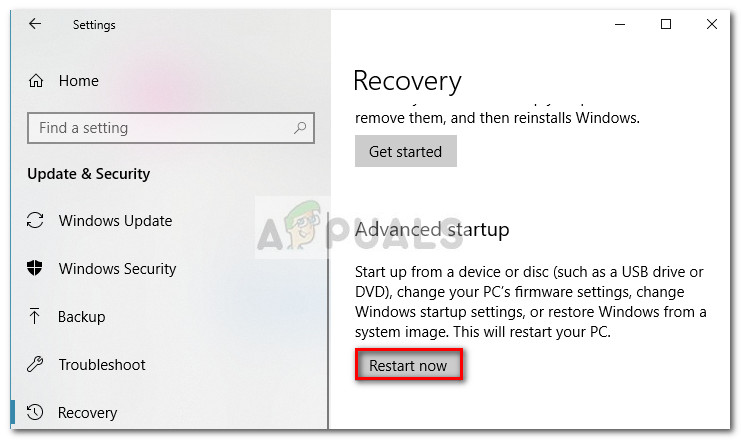
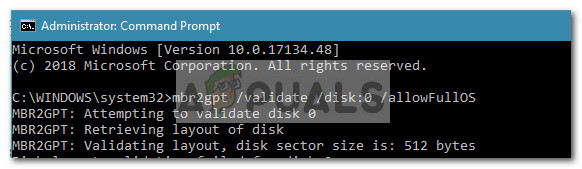 Piezīme 1 : Ja to darāt no Windows priekšinstalēšanas vides, rakstiet “Mbr2gpt / validate” pietiek.
Piezīme 1 : Ja to darāt no Windows priekšinstalēšanas vides, rakstiet “Mbr2gpt / validate” pietiek. 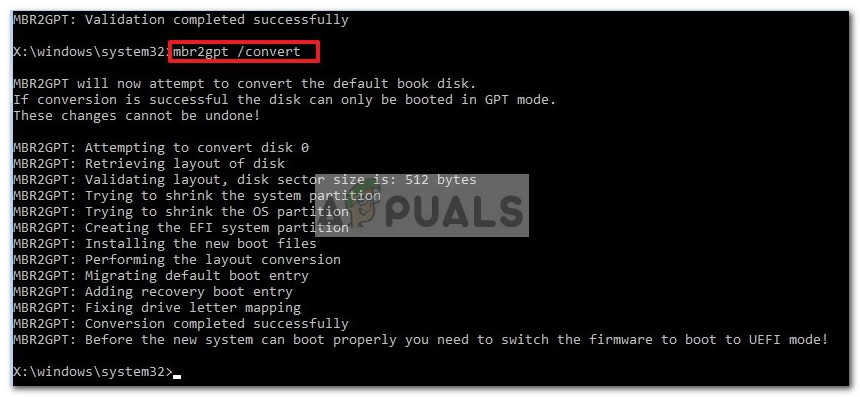 1. piezīme. Ja jūs to darāt
1. piezīme. Ja jūs to darāt  Tieši tā. Kad mātesplates programmaparatūra būs konfigurēta, lai sāktu UEFI režīmā, varēsiet izbaudīt jaunā GPT formāta izmantošanas priekšrocības.
Tieši tā. Kad mātesplates programmaparatūra būs konfigurēta, lai sāktu UEFI režīmā, varēsiet izbaudīt jaunā GPT formāta izmantošanas priekšrocības.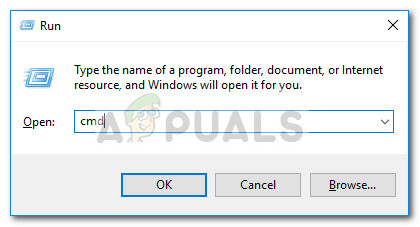
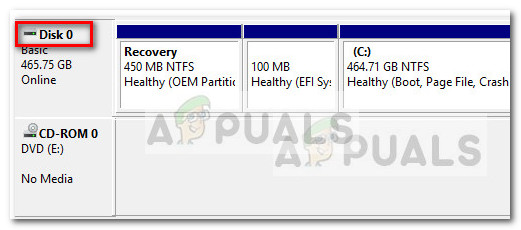
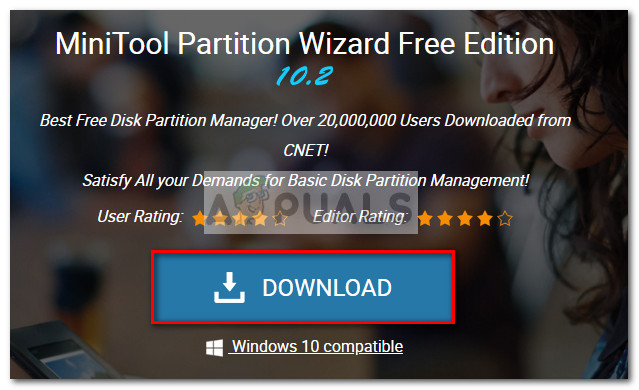

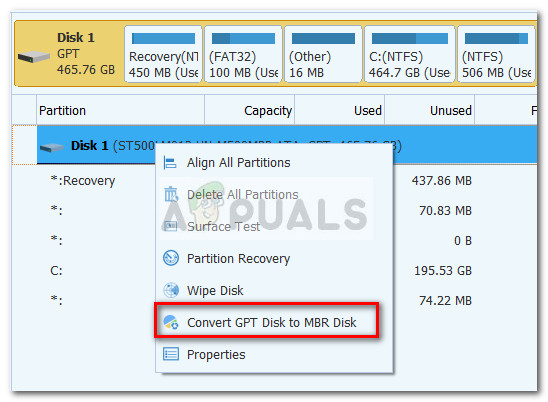 Piezīme: Nejauciet iepriekš redzamo ekrānuzņēmumu. Ja jūsu disks ir MBR, ierakstā būs rakstīts “ Konvertēt MBR uz GPT disku '.
Piezīme: Nejauciet iepriekš redzamo ekrānuzņēmumu. Ja jūsu disks ir MBR, ierakstā būs rakstīts “ Konvertēt MBR uz GPT disku '.





















